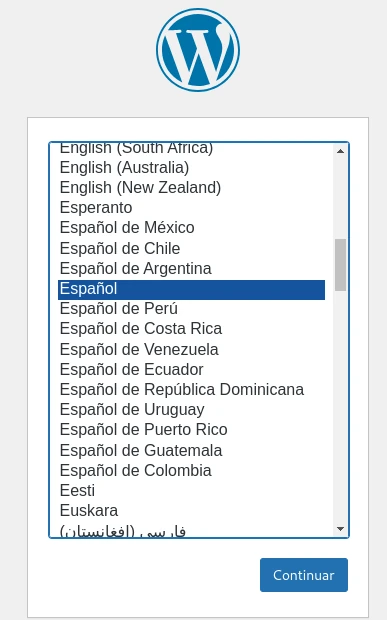Este apartado lo hago para hacer un poco mas facil la instalación de WordPress en servidor Nginx, ya que he lo he hecho una cuantas veces pero siempre me pasa que necesito mirar la documentación y otros apuntes, con este ejemplo primero me ayudaré a mi mismo y tambien de paso espero ayudar a alguien más.
En mi caso estoy tengo contratado un servidor con Ubuntu, tengo instalado Nginx como servidor web, phpy mysql y un usuario en mysql que no sea root creado.
Con lo instalado anteriormente podemos decir que ya estoy listo para instalar Wordpesss.
- Necesitamos preparar la base de datos que nuestra web con wordpress va a utilizar entramos con usuario root:
mysql –u root –p - Creamos la base de datos:
CREATE DATABASE mibasededatos CHARACTER SET utf8mb4 COLLATE utf8mb4_general_ci; - Ahora si ya tenemos un usuario distinto a root le damos permisos sobre mibasededatos:
GRANT ALL ON mibasededatos.* TO 'miusuario'@'localhost';
FLUSH PRIVILEGES; - Otros comandos que nos pueden servir como por ejemplo este que nos enseña los usuarios que tenemos:
SELECT user, host FROM mysql.user; - Acedemos a la carpeta de archivos temporales y descargamos el archivo comprimido:
cd /tmp wget https://wordpress.org/latest.tar.gz tar xf latest.tar.gz- Tenemos que crear antes un directorio en html con:
sudo mkdir –p misitioweb- Y luego movemos el directorio descomprimido llamado wordpress al directorio misitioweb:
sudo mv /tmp/wordpress/* /var/www/html/misitioweb - Ahora añadimos los permisos y acceso al servidor web:
sudo chown -R www-data: /var/www/html/misitioweb - Cambiamos de nombre al fichero que se encuentra en misitioweb:
mv wp-config-sample.php wp-config.php- Y por ultimo en esta parte de configuracion del servidor añadimos la siguiente informacion del fichero que acabamos de renombrar:
define(‘DB_NAME’, ‘mibasededatos’);
define(‘DB_USER’, ‘miusuario’);
define(‘DB_PASSWORD’, ‘elquesea’);
define(‘DB_HOST’, ‘localhost’);
define(‘DB_CHARSET’, ‘utf8’);
define(‘DB_COLLATE’, ‘’);Por ultimo podemos ir al navegador y teclear la url de nuestra web https://midominio.es y con esto nos saldrá la siguiente imagen en la que podemos elegir el idioma y luego te pedirá el usuario, contraseña y decidir si quieres que los motores de búsqueda te encuentren.